El origen de este post fué revisar las posibilidades para la Gestión de Control de Proyectos usando planillas de calculo como EXCEL.
Dejo el siguiente archivo EXCEL que esta alojado en un área pública en BOX.net y puede ser descargado por cualquiera para copiar y pegar en una hoja que se ajuste a sus propias necesidades.
Carta Gantt 2 meses.xlsx > Download this file
El uso de PROJECT no siempre es lo mas apropiado y puede ser engorroso en la medida en que los formatos no siempre se ajustan a nuestros gustos o porque las plantillas de IMPRESION normalmente resultan en diagramas cortados o en formas y colores que no son los mas adecuados. Su uso se adapta mas bien a proyectos por ejemplo en la MINERIA en donde se manejan 500 o 1.000 actividades con asignación de recursos y otras complejidades y por eso la integración de funciones que operen en EXCEL siempre sería bienvenida por un simple usuario como yo.
Se trata entonces generar planillas EXCEL de control de proyectos que permitan manejar proyectos pequeños pensados entre 20 o 30 actividades de manera más manual.
El problema básico es el de la representación de actividades (barras del Gantt) las que no siempre son generadas en forma automatica.
Aquí hay una solución que hace uso de FORMULAS CONDICIONALES ANIDADAS o NESTED CONDICIONAL FUNCTIONS y que genera buenos resultados que son faciles de aplicar.
usamos = IF(a>0;IF(b>0;1;0);0)
Generalmente lo complejo y LENTO es pensar una solución,pero una vez realizada se vuelve fácil de aplicar.
El resultado grafico es el que sigue
Advertencia : En este formato no se ve el contenido de las celdas en el área de sombreada pero en otro computador con otro formato podrian verse y en tal caso sólo hay que definir el formato de las formulas con color BLANCO o similar al de la hoja.
Al principio hice las barras a mano, esto es usando los formatos uno por uno y entonces empece a pensar como se podría hacer para automatizar la carta gantt de manera tal que quedara dependiente de las fechas, tanto en las actividades reales (las de control) como en las proyectadas.
Para lo anterior se definio que cada dia seria representado por una columna (Gantt Diario) y se hizo las columnas en el área de las barras con ancho = 1. Bien podría definirse otra unidad de medición como semanas o meses.
Aquí en este caso la pregunta era como hacer que una celda se pusiera ROJA o VERDE segun si esa celda representaba una fecha tal que estuviera en el RANGO definida para una actividad y si además si se trataba de una actividad P = Presupuestada o R = Real, esto es el control de tal actividad.
La respuesta claramente era el uso de FORMATOS CONDICIONALES, los que están contenidos en el menu INICIO de EXCEL, sin embargo había que pensar cuales eran los estados que asumiria la celda para que operara el FORMATO CONDICIONAL.
La respuesta fué que una celda podía asumir los siguientes valores :
-
Si Celda = 0 => Formato BLANCO
-
Si Celda = 1 => Formato VERDE
-
Si Celda = 2 => Formato ROJO
El resultado de la formula condicional para esa celda fue el siguiente :
=SI(I$1>=$C17;SI(I$1<=$D17;1;0);0)+SI(I$1>=$C17;SI(I$1<=$D17;SI($H17=”R”;1;0);0);0)
La primera parte en rojo es la condicionalidad de que la fecha esté en el rango de las fechas de Inicio (INI) y termino (TER) de manera tal que su resultado es 1 o 0.
La segunda parte en azul pregunta si además de estar en el rango de las fechas de la actividad, esta es R= Real y asigna otro 1 si esto es verdadero y un 0 si es falso.
Así entonces la operación SIMULTANEA de las dos condiciones entregan los siguientes valores posibles. (0,1,2)
Esto se puede ver en el siguiente cuadro : 
Adicionalmente se documentan los DIAGRAMAS DE FLUJO correspondientes a las dos condiciones anteriores, las que también estan incluidas en la planilla original en el LINK indicado anteriormente.
Se recomienda hacer una revisión al siguiente material asociado
( 1 ) Se puede hacer una Revisión en el siguiente link para Carta Gantt con manejo de Recursos humanos.
( 2 ) VIDEO : Carta Gantt de 6 actividades
Carta Gantt con uso de graficos
Aquí usamos la opción de barra horizontal apilada y para eso se define como primera serie la FECHA DE INICIO lo que da el punto en parte la serie DURACION que es la segunda serie a agregar.
Una buena explicación es la que se incluye en este video aún cuando la mayor parte del resultado está definido por las posibilidades de formato. Aún así sigue siendo más facil de manejar la propuesta inicial.
El resultado final siguiendo el metodo en el primer caso (solo Carta Gantt) es el que se muestra en la figura siguiente.
Otros antecedentes de Operación con Formatos Condicionales que pueden ser utiles en el primer caso.
Como una manera de ayudar al uso de los comandos de FORMATO CONDICIONAL adjunto publico las siguientes dos pantallasque corresponden a :
1 ) Ubicación de INICIO – FORMATO CONDICIONAL
2 ) Ubicación de INICIO – ADMINISTRAR REGLAS
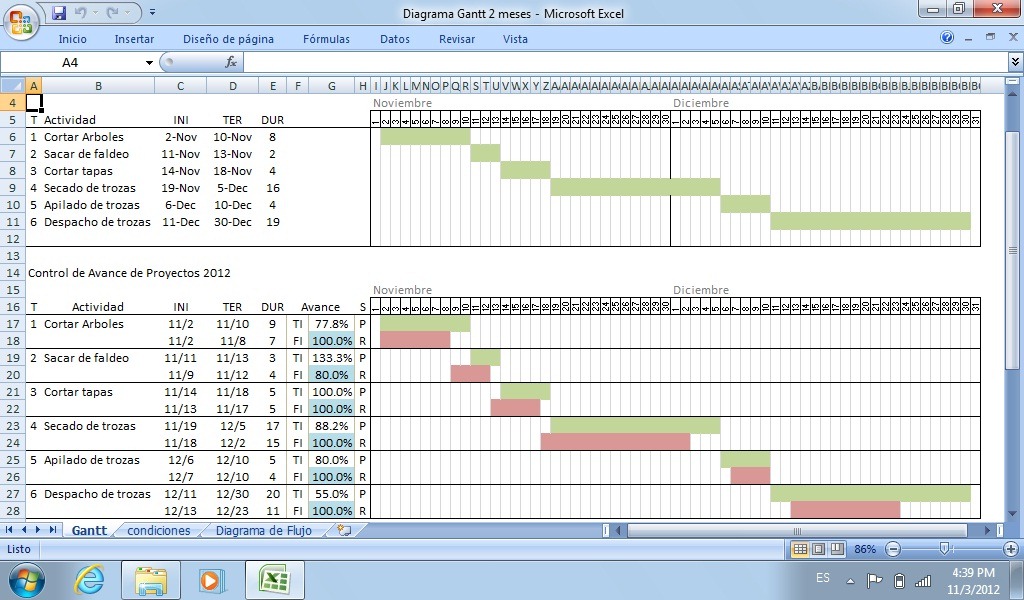
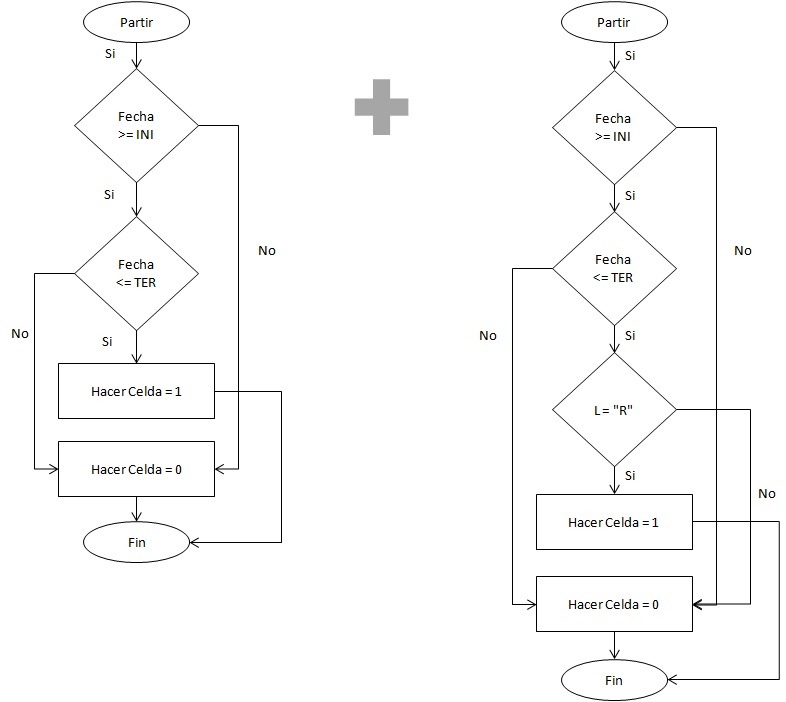




Excelente planilla Excel que me ayuda mucho en mi trabajo que no requiere la complejidad del manejo de Project.
Quiero aprovechar de hacer un aporte, pues me encontraba diseñando mi propia Gantt, donde calcule la duracion de las tareas con la formula =DIAS.LAB(B11;C11;Feriados!$B$2:$B$31)
se debe agregar al libro la hoja Feriados, con los correspondientes a la zona local y ya. duracion en dias habiles.
Gracias
Gracias por tu contribución Jorge .. voy a probar tu formula
Un favor, qué significan las iniciales de la columna F (TI y FI)?
gracias.
Hola, gracias por tu comentario Jorge y espero perdones que haya olvidado definir estos términos. Los corregire a la brevedad posible pero mientras tanto los defino aquí : “TI=Time Index”, “FI=Fisical Index” (también podría ser Financial Index medido en US$, por ejemplo). Si te fijas yo indico que FI es exógeno y puede ser avance físico medido en M2 de cosecha, M3 de cemento, Kg de arándanos recogidos etc. en tanto que el Time Index es el avance medido en tiempo y se despeja entre el tiempo usado y el proyectado. Saludos.
Buenas tardes.
Muchas gracias por publicar esta solucion. Le estoy empezando a adaptar a mis necesidades pero me ayudo muchisimo el excel de ejemplo.
Con respecto al uso de los feriados, encontre una formula mas sencilla: =DIAS.LAB.INTL(C7;D7;;Feriado!$B$2:$B$13)
El la pestaña feriado solo coloco los dias festivos y bancarios, ya que los sabados y domingos los detecta como no laborales por defecto. Espero les sea util, y gracias nuevamente.
Gracias, recordar que si se esta programando uso de recursos con costo alternativo al Banco no le importan los feriados y la tasa de interés corre igual sábado, domingos y festivos, también los salarios fijo-mes pagan días de ocio y días de trabajo y por tanto para efectos de costos yo en tal caso usaría 365 días. Si uno trabaja todo con costos variables (salario-día/salario-hora) resulta muy util sacarse de encima 2 x 54 = 108 días + festivos. Perdona que me haya demorado en publicar pero es que el wordpress no me había aprobado los comentarios. Tengo que aprender a mejorar mi manejo de los comandos de wordpress.
Excelente!!!
Hola,
Ya no funciona el enlace, pudieras facilitarme el archivo por favor
Muchas gracias
Valeria, lo acabo de probar y funciona bien, tanto en el link como en el icono de EXCEL, a lo mejor tienes problemas en tu browser ??? De todas maneras qui va el link directo a BOX.COM que es un cloud muy confiable https://app.box.com/s/pgfd4eiqjnezfp9ejfch .. Si tuvieras problemas de nuevo házmelo saber y te lo envío por mail.
Saludos
Hola daniel buenas tardes jose lopez ccs-vzla por favor me puedes enviar a email 0800jlls@gmail.com el archivo de excel Gestión de Proyectos con Cartas Gantt en EXCEL (sin Project)
gracias y saludos